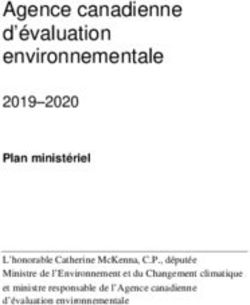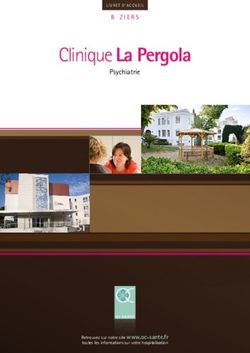Primo Présentation Générale - SICD de Toulouse - Service InfoDoc Licence CC BY NC SA Septembre 2021 - Fad'Oc
←
→
Transcription du contenu de la page
Si votre navigateur ne rend pas la page correctement, lisez s'il vous plaît le contenu de la page ci-dessous
. .
Primo Présentation Générale
SICD de Toulouse - Service InfoDoc
Licence CC BY NC SA
Septembre 2021Table des matières
I - Fonctionnement général de Primo 4
1. Introduction à Primo ....................................................................................................................................... 4
2. Typologie et provenance des ressources disponibles dans Primo ................................................................... 5
2.1. Données provenant d'Alma .......................................................................................................................................................... 6
2.2. Données provenant de Central Discovery Index (CDI) ................................................................................................................. 8
2.3. Données provenant des entrepôts institutionnels ............................................................................................................................ 9
3. Ressources restreintes ..................................................................................................................................... 9
II - Rechercher dans Primo 11
1. Recherche simple .......................................................................................................................................... 11
2. Feuilletage des index ..................................................................................................................................... 12
3. Recherche avancée ........................................................................................................................................ 13
4. Facettes de recherche ................................................................................................................................... 16
4.1. Facettes disponibles .................................................................................................................................................................... 16
4.2. Utilisation des facettes ............................................................................................................................................................... 17
III - Comprendre les résultats de recherche 22
1. Vues Primo et affichage des résultats ........................................................................................................... 22
1.1. Liste et classement des résultats .................................................................................................................................................. 22
1.2. Types de ressources .................................................................................................................................................................... 23
1.3. Organisation de la présentation des résultats .............................................................................................................................. 24
2. Lire les résultats de recherche. Ressources imprimées ................................................................................. 25
2.1. Affichage détaillé ...................................................................................................................................................................... 26
3. Lire les résultats de recherche. Ressources électroniques ............................................................................. 31
3.1. Affichage détaillé des notices électroniques issues d'Alma .......................................................................................................... 31
3.2. Affichage détaillé des notices électroniques issues de Central Discovery Index ........................................................................... 33
3.3. Remarques sur les liens d'accès aux ressources ........................................................................................................................... 34
4. Regroupement des notices ............................................................................................................................ 35
IV - Services en ligne 37
1. Services du compte lecteur. Se connecter au compte lecteur ........................................................................ 37
2. Services du compte lecteur. Accéder à ses prêts en cours ............................................................................ 40
2.1. Renouveler ses prêts en cours ..................................................................................................................................................... 41
3. Services du compte lecteur. Réserver ........................................................................................................... 44
3.1. Faire une demande de réservation depuis le catalogue ............................................................................................................... 45
4. Services du compte lecteur. Voir ses blocages .............................................................................................. 485. Autres services. Enregistrement d'une sélection de notices .......................................................................... 48
6. Autres Services. Export de notices ............................................................................................................... 53
6.1. Export par mail .......................................................................................................................................................................... 53
6.2. Export au format Excel ou CSV ................................................................................................................................................. 55
6.3. Enregistrement dans un logiciel de gestion de références ............................................................................................................ 56
6.4. Copie des références bibliographiques ........................................................................................................................................ 57
6.5. Autres fonctionnalités ................................................................................................................................................................ 57
7. Autres services. Zoom sur l'export vers Zotero ............................................................................................ 58
8. Enregistrement des recherches et mécanismes d'alertes ............................................................................... 59
9. Autres services. Historique de recherche ...................................................................................................... 61
10. Autres services. Services extérieurs ............................................................................................................ 63Fonctionnement général de Primo
Fonctionnement général
de Primo I
1. Introduction à Primo
Le logiciel Primo est l'interface de recherche publique d'Alma.
Chaque établissement du réseau dispose de sa propre vue Primo. Pour l'usager, il n'y a donc plus un seul
catalogue Archipel, comme c'était le cas jusqu'en juin 2018, mais neuf catalogues.
Chacun d'entre eux donne accès :
- A l'ensemble des ressources imprimées du réseau
- Aux seules ressources électroniques souscrites par l'établissement propriétaire de la vue Primo utilisée
D'un catalogue à l'autre, certaines fonctions sont différentes, ainsi qu'on le verra plus loin, ou intitulées
différemment.
Sur le plan graphique, ces différents catalogues partagent la même maquette, simplement déclinée aux couleurs
de l'établissement. Le logo de l'établissement est également affiché sur son catalogue, en plus de celui de la
COMUE UFTMiP.
Le bas de page de la page d'accueil affiche des liens vers les catalogues des autres établissements du réseau.
Les différents catalogues sont disponibles aux adresses suivantes :
- UT1 : https://catalogue-archipel.univ-toulouse.fr/primo-explore/search?
sortby=rank&vid=33UT1_VU1&lang=fr_FR
- UT2J : https://catalogue-archipel.univ-toulouse.fr/primo-explore/search?
vid=33UT2_VU1&sortby=rank&lang=fr_FR
- UPS : https://catalogue-archipel.univ-toulouse.fr/primo-explore/search?
vid=33UT3_VU1&sortby=rank&lang=fr_FR
- INP de Toulouse : https://catalogue-archipel.univ-toulouse.fr/primo-explore/search?
vid=33INPT_VU1&sortby=rank&lang=fr_FR
- INSA de Toulouse : https://catalogue-archipel.univ-toulouse.fr/primo-explore/search?
vid=33INSA_VU1&sortby=rank&lang=fr_FR
- ISAE-Supaéro : https://catalogue-archipel.univ-toulouse.fr/primo-explore/search?
vid=33ISAE_VU1&sortby=rank&lang=fr_FR
- INU Champollion : https://catalogue-archipel.univ-toulouse.fr/primo-explore/search?
vid=33INUC_VU1&sortby=rank&lang=fr_FR
- ENAC : https://catalogue-archipel.univ-toulouse.fr/primo-explore/search?
vid=33ENAC_VU1&sortby=rank&lang=fr_FR
- Ecole des mines : https://catalogue-archipel.univ-toulouse.fr/primo-explore/search?
vid=33MINALBI_VU1&sortby=rank&lang=fr_FR
4Typologie et provenance des ressources disponibles dans Primo
Même si le nom de domaine est identique, chaque catalogue est doté de sa propre URL. Un code différencie les
différentes vues : 33UT1 dans l'URL du catalogue de l'UT1, 33INPT dans celui de l'INP et ainsi de suite.
Veuillez noter que l'adresse https://archipel.univ-toulouse.fr/, utilisée pour l'ancien catalogue jusqu'en 2018,
redirige vers une page intermédiaire invitant l'usager à sélectionner son catalogue Archipel.
2. Typologie et provenance des ressources disponibles dans
Primo
Les ressources disponibles dans Primo proviennent de plusieurs sources de données :
- Alma
- Central Discovery Index (CDI)
- Des bases extérieures, consistant principalement endes entrepôts locaux institutionnels (archives ouvertes,
serveurs de thèses ou de mémoires)
Les notices, au départ, sont dans des formats de données différents (Unimarc, Marc21 et Dublin Core). Elles
sont transformées dans un format de données pivot, baptisé PNX, avant d'être indexées et publiées dans Primo.
De la sorte, les mêmes index et facettes de recherche peuvent être employés sur toutes les données.
5Voici à titre d'exemple un extrait d'une notice Unimarc
transformée au format PNX.
2.1. Données provenant d'Alma
Il s'agit de notices de ressources imprimées et électroniques de niveau titres de monographie ou de périodique.
Dans le détail, on y trouve :
- Des notices de ressources imprimées Unimarc, issues du SIGB Horizon et, depuis juin 2018, du Sudoc
- Des notices de ressources électroniques, à savoir :
- Des notices de livres électroniques au format Unimarc, issues du SIGB Horizon et, depuis juin
2018, du Sudoc. Elles correspondent en règle générale à des ressources souscrites au titre-à-titre
ou à des ressources francophones souscrites sous la forme de bouquets
- Des notices de livres électroniques au format Marc21, issues du résolveur de liens SFX et, depuis
juin 2018, de la base de connaissance d'Alma. Elles correspondent en règle générale à des
ressources en langue étrangère souscrites sous la forme de bouquets
- Des notices de périodiques électroniques au format Marc21, issues de SFX et, depuis juin 2018,
de de la base de connaissance d'Alma
- Des notices de bases de données au format Marc21, issues de la base de connaissance d'Alma
Une notice provenant d'Alma se reconnaît en analysant l'identifiant renseigné dans le lien pérenne de cette
notice :
- Pour les notices de ressources imprimées et les notices de ressources électroniques au format Unimarc :
33TOUL_ALMA
62.2. Données provenant de Central Discovery Index (CDI)
Central Discovery Index (CDI) est un réservoir contenant des métadonnées descriptives de ressources
électroniques. Il est alimenté et géré par Ex Libris, qui récupère ces métadonnées directement auprès des
éditeurs et agrégateurs de contenu. A ce titre, il doit être souligné que la qualité des données s'avère souvent
inégale, puisque dépendant du travail de chaque fournisseur.
Ce réservoir contient très majoritairement des articles de périodiques électroniques et, plus rarement, des
chapitres d'ouvrages. Il contient aussi des notices descriptives de niveau titre de périodiques et livres
électroniques.
Il est à noter que la présence dans CDI de notices de niveau titre génère régulièrement des doublons avec les
notices issues d'Alma correspondant aux mêmes ressources. C'est un point qu'Ex Libris tente de corriger en ce
moment. En revanche, les cas de doublons internes à CDI (par exemple : notices doublons d'articles, ou de
livres électroniques) sont rares, parce qu'Ex Libris procède à une fusion préalable. Font exceptions les notices
provenant de fournisseurs refusant ce processus de fusion (Cairn notamment) et celles comportant d'apparentes
erreurs internes (type de contenu ou code langue différent de celui renseigné dans la notice homologue).
Une notice provenant de CDI se reconnaît en analysant l'identifiant renseigné dans le lien pérenne de cette
notice : elle ne comporte pas l'expression « 33TOUL », mais un identifiant correspondant à celui de la base ou
du bouquet dont elle est issue (ici, le Web of Science).
Remarque
En consultant Alma, des informations peuvent être obtenues sur les ressources activées dans CDI pour
affichage au catalogue public. Pour cela, il faut rechercher dans Alma la collection à laquelle appartient la
notice (cf. la capture d'écran précédente) et consulter l'onglet « CDI ». Sont indiquées entre autres informations :
- Le pourcentage de titres de la collection dont le contenu est indexé dans CDI ( nota bene : pour un titre
donné, l'indexation peut être partielle - par exemple, certaines années pour un périodique)
- La fréquence de cette indexation et la date de la dernière indexation
- Le nombre de notices indexées
82.3. Données provenant des entrepôts institutionnels
Primo permet de récupérer les données de bases extérieures, en particulier d'entrepôts institutionnels locaux,
pour permettre leur interrogation avec les autres ressources de l'établissement. Cette récupération est réalisée
par moissonnages de données fournies au format Dublin Core.
Dans le cas présent, ce moissonnage est réalisé séparément pour chaque vue, de sorte que les ressources
provenant d'un entrepôt institutionnel ne soient visibles que dans la vue Primo de l'établissement.
Dans le détail, on trouvera pour chacune des vues Primo suivantes :
- UT1 : Toulouse-1 Capitole Publications
- UT2J : HAL-UT2J et Le serveur de mémoires électroniques Dante
- UPS : HAL-UPS
- INP de Toulouse : OATAO
- INSA de Toulouse : HAL-INSA
- ISAE-Supaéro : OATAO et le serveur de thèses électroniques Artémis
- Ecole des mines d'Albi : HAL-Mines Albi
Une notice provenant d'un entrepôt local se reconnaît en analysant l'identifiant renseigné dans le lien pérenne de
cette notice : 33 suivi du code de l'établissement puis de la mention PUB pour publication (33UT1_PUB,
33INPT_PUB, 33INSA_PUB, etc.).
3. Ressources restreintes
Certaines ressources électroniques, dites « restreintes », sont soumises à des restrictions d'accès. En l'occurrence,
ces ressources électroniques n'apparaissent au catalogue que si l'usager est reconnu comme appartenant à
l'établissement :
- Soit parce qu'il utilise une adresse IP de l'établissement connue de Primo (adresse IP d'un poste public, ou
du reverse proxy de l'établissement pour les usagers utilisant le service d'accès à distance)
- Soit parce qu'il s'est connecté à son compte lecteur et que l'information relative à son « campus »
d'appartenance a été correctement renseignée à l'importation ou à la création de son dossier
9Ressources restreintes
Parmi les ressources concernées, on peut citer le Web of Science. Si un usager n'est pas reconnu, aucune
référence du Web of Science n'apparaît dans les résultats de recherche :
- Ici, sans authentification :
- Là, avec :
Veuillez noter, toutefois, que la majeure partie des ressources électroniques reste librement recherchable dans
Primo. De ce point de vue, le Web of Science constitue une exception.
10Rechercher dans Primo
Rechercher dans Primo
II
1. Recherche simple
Par défaut Primo propose une recherche simple, depuis une barre de recherche unique. Suivant les vues
consultées, une fonction d'auto-complétion est proposée en accompagnement.
La vue de l'Université Toulouse-2 offre une particularité unique. Il est possible de rechercher dans un périmètre
prédéfini : en l'occurrence, de faire une recherche uniquement sur les bases de données Ebsco.
Il est possible d'utiliser dans la recherche simple les opérateurs booléens ET, OU, SAUF, obligatoirement notés
en lettres capitales d'imprimerie.
Remarque
La vue de l'université Toulouse-1 Capitole propose une fonction de recherche vocale (en français ou en
anglais), qui est plus particulièrement utile pour les personnes qui consultent le catalogue sur smartphone.
11Feuilletage des index
Cette fonction n'est proposée que lorsqu'un navigateur compatible est utilisé (Chrome).
2. Feuilletage des index
Dans le menu principal, l'onglet Index alphabétique permet une exploration des index sur le titre, le sujet,
l'auteur ou la cote de rangement.
Tous ces index, sauf le dernier cité, concernent à la fois les ressources électroniques issues d'Alma et les
ressources imprimées. Il doit être signalé encore que la recherche par index génère des résultats différents d'une
vue Primo à l'autre. En effet, ne s'affichent ici que les notices de l'établissement propriétaire de la vue.
12Recherche avancée
Remarque
On notera que les formes rejetées des autorités auteur et sujet étant indexées, elles peuvent être
avantageusement utilisées ici.
3. Recherche avancée
La recherche avancée donne la possibilité de faire une recherche sur un ou plusieurs champs :
- Tous les champs
- Auteur/Créateur
- Titre
- Sujet
- Collection
- ISBN
- ISSN
- Editeur/Imprimeur
- Note de thèse
- Reliure/Provenance (pertinent pour les documents anciens ou précieux)
- Lieu de publication (pertinent pour les documents anciens ou précieux)
On notera que les quatre derniers index listés ne sont pas proposés sur toutes les vues.
Deux formules de recherche différentes peuvent être employées
- « Contient les mots »
- « Contient l'expression » (c'est-à-dire : « contient l'expression exacte »)
La formule « Commence par », bien que proposée pour tous les index, ne fonctionne en pratique que sur l'index
Titre.
Trois opérateurs booléens peuvent être utilisés
- ET
13Recherche avancée
- OU
- SAUF
Sur la droite, il est également possible de restreindre la recherche :
- A un type de document
- A une langue
- A une date de publication (date ou période spécifique ou la dernière, les deux dernières ou les dernières
années)
Nota bene : comme la recherche simple, la recherche avancée porte indifféremment sur les ressources
provenant d'Alma, de Primo Central Index ou des entrepôts locaux. Il convient de garder en tête, toutefois, que
certains index ne s'appliquent, par définition, qu'à certains types de ressources (par exemple : Reliure
/Provenance).
14Recherche avancée 15
Facettes de recherche
Remarque
Comme pour le feuilletage par index, la recherche de formes rejetées est possible.
4. Facettes de recherche
A partir d'une liste de résultats, il est possible d'affiner une recherche par l'application de facettes.
4.1. Facettes disponibles
Dix facettes sont proposées :
- Disponibilité : elle permet de restreindre les résultats aux ressources imprimées ( « En rayon ») ou aux
ressources électroniques, suivant l'une des modalités suivantes :
- Toutes les ressources électroniques (« Accès en ligne »), qu'elles proviennent d'Alma, de CDI ou
des serveurs institutionnels locaux des établissements du réseau
16- Les ressources électroniques identifiées comme issues de revues à comité de lecture (« Articles
évalués par les pairs »), c'est-à-dire des articles de périodiques issus de CDI qui sont marqués
comme peer-reviewed
- Les ressources électroniques identifiées comme étant en open access : ces ressources
correspondent aux ressources issus des serveurs institutionnels locaux des établissements ou à
des ressources provenant de CDI qui sont marquées comme étant en open access
Une même ressource peut être simultanément localisée sous ces trois sous-facettes.
- Type de ressource : la facette est générée à partir du header et du bloc des informations codées (1XX)
- Date de publication
- Bibliothèque (Campus X) : elle permet de restreindre les résultats aux ressources imprimées possédées par
une ou plusieurs des bibliothèques de l'établissement propriétaire de la vue
- Bibliothèque : elle permet de restreindre les résultats aux ressources imprimées possédées par une ou
plusieurs bibliothèques des autres établissements du réseau
- Langue
- Sources : elle permet de restreindre les résultats aux ressources électroniques provenant d'un ou de
plusieurs éditeurs ou agrégateurs de contenus. L'utilisation de ce filtre restreint les résultats affichés aux
ressources issues de PCI, la "source" n'étant renseignée que dans les notices issues de cette source)
- Sujet
- Auteur
- Titre du périodique
Toutes les facettes ne sont pas proposées en même temps. Elles le sont en fonction des résultats affichés. Aussi,
les facettes « Bibliothèque » ne sont-elles proposées que lorsque les résultats affichés contiennent des
ressources imprimées.
Remarque
Sous une même facette, les résultats sont classés en fonction du nombre de résultats, dans la limite de cinquante
propositions.
Fait exception à cette règle la facette Open access, qui est toujours placée en dernière position de la facette
Disponibilité, parce que le nombre de résultats ne peut pas être fourni pour elle.
Attention
La liste des facettes est générée à partir des 10 000 premiers résultats. Pour une recherche large, donnant un
très grand nombre de résultats, les facettes affichées ne prendront pas en compte les résultats situés au-delà de
ces 10 000 premiers résultats (sauf pour les données CDI, pour lesquelles cette limitation ne s'applique pas).
Remarque
Sur certains catalogues, comme celui de l'Université Toulouse-2, les facettes sont repliées par défaut, au lieu
d'afficher les cinq premiers résultats.
4.2. Utilisation des facettes
La colonne de gauche permet d'affiner les résultats de recherche via les facettes.
Cochez un ou plusieurs filtres et cliquez sur « Appliquer » pour affiner la recherche.
1718
19
En sens inverse, Primo offre la possibilité de sélectionner un filtre à exclure. Dans l'exemple suivant, tous les
types de ressource sont sélectionnés sauf le type « Articles ».
Il est possible, enfin, de conserver un filtre de manière permanente pour tout le temps de la session.
Un survol sur une des conditions affiche un cadenas que l'usager peut activer (cadenas bleu), mais tous les
filtres peuvent être également mémorisés en une fois en cliquant sur "Mémoriser tous les filtres".
20De la même manière, supprimer un filtre peut se faire unitairement :
Ou sur tous les filtres appliqués :
21Comprendre les résultats de recherche
Comprendre les
résultats de recherche III
1. Vues Primo et affichage des résultats
Chaque établissement du réseau dispose de sa propre interface ou vue selon la terminologie d'Ex Libris.
Comme indiqué précédemment, chaque vue donne accès à :
- A toutes les ressources imprimées de tous les établissements du réseau
- Aux ressources électroniques de l'établissement propriétaire de la vue
- Aux réservoirs locaux de données gérés par l'établissement propriétaire de la vue (serveur d'archives
ouvertes, base de mémoires en ligne, etc.).
1.1. Liste et classement des résultats
A moins d'avoir restreint d'emblée la recherche à un type de résultat bien précis (par exemple : "Livres
anciens"), les résultats affichés mêlent ressources imprimées et ressources électroniques, provenant des
différentes sources de données utilisées pour la vue consultée (voir supra).
Par défaut, ces résultats sont classés par pertinence. L'usager conserve la possibilité de changer le mode de
classement.
Actuellement, dix résultats sont affichés par page de résultats. Cette limite peut être rehaussée à 25 ou 50.
22Complément
L'algorithme de pertinence prend en compte plusieurs paramètres. On peut résumer son fonctionnement comme
suit :
- De manière générale, Primo privilégie les notices dont les champs « Auteur », « Titre » et/ou « Sujet »
contiennent les termes recherchés ; si les termes recherchés sont contenus exactement dans le champ «
Titre » d'une notice, celle-ci sera classée en tête. A éléments de pondération équivalents, Primo
privilégiera :
- les notices les plus récentes
- les notices dans laquelle les termes recherchés sont plus fréquemment cités dans l'ensemble des
zones
- Dans le détail, on relèvera encore que :
- Primo privilégiera les documents écrits par un auteur au détriment des études portant sur celui-ci
(par exemple : Primo classera les romans de Balzac avant les études sur son œuvre)
- Primo privilégiera l'œuvre elle-même au détriment des études (par exemple : Primo classera Le
Père Goriot avant les études sur Le Père Goriot)
- Pour les données issues de CDI spécifiquement, Primo tiendra compte de la nature des ressources.
Il privilégiera ainsi :
- Les articles de revues (« journal article ») au détriment des articles de journaux de presse («
newspaper article »)
- Les articles de revues identifiés comme parus dans une revue en peer review
- Les articles de revue en peer review qui sont les plus citées d'après Scopus ou le Web of
Science, au détriment de celles qui le sont moins (nota bene : l'affichage des citations est
une fonctionnalité disponible avec Primo, mais qui n'est pas utilisée actuellement)
Les administrateurs de Primo peuvent jusqu'à un certain point procéder à un ajustement de ces critères, que ce
soit pour l'ensemble des vues ou seulement pour certaines d'entre elles. A ce jour, cette possibilité n'a pas
encore été réellement utilisée.
1.2. Types de ressources
Les principaux types de ressources sont identifiés par des pictogrammes individualisés.
- Livre
23- Périodique
- Article
- Etc.
En théorie, tous ces types sont supposés être communs aux ressources imprimées et aux ressources
électroniques. En pratique, certains ne sont applicables qu'aux unes ou aux autres. C'est le cas par exemple du
type "Articles", qui ne remontera que des ressources électroniques. A contrario, le type "Livres" est communs
aux ressources imprimées et électroniques. Dans ce cas de figure, restreindre l'affichage d'une liste de résultats
aux seuls ebooks nécessitera de combiner la facette "Type de ressource" ("Livres") avec la facette
"Disponibilité" ("Accès en ligne")
Complément
On notera qu'en plus des pictogrammes, les notices peuvent être assorties de vignettes de couverture. Celles-ci
proviennent actuellement de différentes sources parmi lesquelles Electre, Amazon, Google Books ou
Cyberlibris. Le lien entre la notice et sa couverture est généralement établi à l'aide des identifiants standardisés
contenus dans la notice (ISBN, ISSN ou numéros OCLC pour Google Books, ISBN sous la forme d'EAN pour
Amazon, etc.)
Il peut arriver que la vignette de couverture affichée soit sans rapport avec la notice. Ce problème provient
d'une erreur d'indexation dans la base source et ne peut pas être corrigé par le SICD, ni même forcément
signalé par celui-ci. Par exemple, pour Google Books, seul l'éditeur concerné peut signaler une erreur de ce
genre. Dans ces conditions, il n'est pas utile d'en référer au SICD.
1.3. Organisation de la présentation des résultats
Qu'il s'agisse de ressources imprimées ou de ressources électroniques, les résultats sont présentés de la même
manière :
La page de résultats affiche des résultats présentés sous la forme de notices succinctes réduites à trois zones
d'information :
24Lire les résultats de recherche. Ressources imprimées
- Le titre
- Le ou les auteurs, si pertinent
- Le lieu et l'année d'édition, ainsi que l'éditeur
Ces trois zones sont assorties de l'indication du type de ressource (identique à celui marqué au niveau de la
facette du même nom) et de l'information de disponibilité ou d'accès (voir infra).
Un clic sur une notice permet d'accéder ensuite aux informations détaillées de disponibilité (bibliothèque et
localisation) ou d'accès (lien vers le texte intégral de la ressource), ainsi qu'aux services proposés (par exemple :
demande de mise de côté, pour les ressources imprimées).
2. Lire les résultats de recherche. Ressources imprimées
Sur la page de résultats, une ressource imprimée se distingue d'une notice de ressource électronique par
l'information affichée sous la notice succincte.
Pour une ressource imprimée, il pourra être indiqué suivant les cas :
- Disponible "Bibliothèque X Localisation Y" (seule la bibliothèque mentionnée conserve un exemplaire du
titre dans tous le réseau)
- Disponible "Bibliothèque X Localisation Y" et d'autres emplacements (un exemplaire est conservé dans la
bibliothèque mentionnée et au moins un autre dans une autre bibliothèque du réseau)
- Où trouver des documents ? (aucun exemplaire du titre est conservé dans les bibliothèques de
l'établissement ou alors tous les exemplaires des bibliothèques de l'établissement sont empruntés ou
indisponibles)
25Remarque
On notera que s'affiche ici le nom de la première bibliothèque de l'établissement propriétaire de la vue, qui
dispose d'un exemplaire disponible pour le prêt ; la notion de "première bibliothèque"est à prendre au sens
alphabétique du terme. Pour un même établissement, une bibliothèque dont l'intitulé commence par
"Bibliothèque" sera donc systématiquement affichée à cet endroit au détriment d'une autre bibliothèque dont
l'intitulé commence par "BU", dès lors que les deux disposent d'exemplaires disponibles.
2.1. Affichage détaillé
L'affichage détaillé est structuré en trois sections principales :
- Notice succincte
- Section Obtenir
- Notice détaillée
A ces trois sections, s'ajoute en règle générale une quatrième pour les ressources imprimées : l'étagère virtuelle.
Celle-ci propose des ressources rangées sous la même cote ou sous des cotes adjacentes.
2.1.1. Notice succincte
Situé en haut de page, elle est identique à la notice succincte affichée sur la page de résultats.
2.1.2. Section "Obtenir"
C'est dans cette section que sont affichées les informations de localisation du ou des exemplaires et c'est dans
cette section également que l'usager pourra faire une demande de mise de côté d'un exemplaire, si les
conditions sont réunies.
Ces informations sont fournies par Alma en temps réel.
Si le titre est conservé dans plusieurs localisations, le premier écran affiche la liste des bibliothèques et
localisations dans lesquelles au moins un exemplaire du titre est conservé.
Autrement dit, sont affichées à cet endroit les informations provenant des notices de holding.
26Un clic sur l'une des localisations listées permet ensuite d'afficher le détail du ou des exemplaires conservés
dans cette localisation : codes-barres, dates de retour prévues si les exemplaires sont empruntés, nombre de
demandes déjà déposées, etc.
Ce niveau-là correspond donc au niveau des exemplaires dans Alma.
Lorsqu'il est connecté, un usager pourra voir sur cet écran les conditions de prêt qui lui sont offertes.
Depuis cet écran ou depuis l'écran listant les localisations conservant au moins un exemplaire du titre considéré,
l'usager pourra également faire une demande de mise de côté, via le bouton "Demande" (sur ce sujet, voir infra
et le support Circulation & Services aux usagers).
27Attention
A noter que lorsqu'un titre est conservé dans une seule localisation, l'usager accèdera directement aux
informations d'exemplaires, sans passer par les informations de holding.
Fondamental
Les informations de disponibilité affichées dans la section "Obtenir" le sont en temps réel.
Il n'en va pas de même des informations de disponibilité affichées sous les notices succinctes, qui ne sont
mises à jour que de six heures en six heures. Il peut donc arriver que l'on constate un décalage entre
l'information affichée dans la section "Obtenir" (tous les exemplaires sont empruntés) et celle affichée sous la
notice succincte (encore un exemplaire disponible).
Pour cette raison, il est recommandé de se référer systématiquement aux données de la section "Obtenir".
a) Cas particulier des périodiques et des monographies multi-volumes
Pour les périodiques imprimés, la section "Obtenir" affiche pour chaque localisation un état de collection
généré à partir des exemplaires de fascicules présents dans la base d'Alma, dès lors qu'il y a au moins deux
exemplaires de ce titre dans la localisation en question.
28Ce mode de fonctionnement s'adapte mal aux particularités de gestion de notre réseau, au sein duquel de
nombreuses bibliothèques avaient pris l'habitude de bulletiner leurs abonnements sans créer d'exemplaires.
Aussi, un travail de traitement rétrospectif a été lancé pour insérer dans les notices de holding les états de
collection contenues dans les zones 955 des notices bibliographiques.
Ce travail est encore en cours pour certaines bibliothèques.
Pour toutes, en revanche, les états de collection peuvent être consultés au niveau de la notice détaillée.
i Recherche de numéros
Primo offre une particularité pour le signalement et la recherche des périodiques imprimés : une fonction de
recherche de fascicules par année et/ou volume.
Cette fonction de recherche est proposée aussi bien au niveau de la liste des holdings qu'au niveau de la liste des
exemplaires de fascicule d'une localisation donnée.
29Lorsqu'elle est utilisée au niveau de la liste des holdings, cette fonctionnalité permet d'identifier les différentes
bibliothèques qui possèdent un exemplaire du numéro désiré.
Ce fonctionnement reste cependant théorique, car la diversité des pratiques de gestion des périodiques dans le
réseau a conduit à une grande hétérogénéité dans le signalement :
- Certaines bibliothèques, jusqu'à ce qu'elles passent sous Alma, ne créaient qu'un seul exemplaire (fictif)
pour l'ensemble des numéros d'un même titre : ainsi le numéro recherché par un usager peut-il être
conservé par l'une de ces bibliothèques sans pouvoir être retrouvé à l'aide de la fonction en question
- La description des numéros pouvait différer d'une bibliothèque à l'autre, d'un titre à l'autre au sein d'une
même bibliothèque, voire pour un même titre et pour une même bibliothèque. Autrement dit, les menus
déroulants proposés par Primo affichent des données qui sont loin d'être classées dans un ordre continu
et un même numéro peut apparaître ainsi sous deux ou plusieurs lignes différentes.
Pour toutes ces raisons, la fonction de recherche des numéros de périodiques doit être utilisée avec précaution.
Remarque
La même fonctionnalité de recherche est également proposée pour les monographies multi-volumes ou, du
moins, pour les monographies identifiées comme telles dans Alma : il s'agit de documents pour lesquels une
valeur numérique (1, 2, etc.) est renseignée dans le champ "Description" de l'éditeur d'exemplaires.
30Ici aussi, cette fonctionnalité souffre de défaut.
En effet, certaines bibliothèques (la BUC Mirail particulièrement) avaient pris l'habitude, à l'époque du SIGB
Horizon, de numéroter les exemplaires d'un même titre qu'ils recevaient. Ce faisant, lors de la migration vers
Alma, ces valeurs ont été interprétées comme des numéros de volume, ce qui conduit le système à identifier
comme documents multi-volumes des titres qui n'en sont pas.
Ce problème est néanmoins en voie de résorption.
b) Notice détaillée
Primo affiche sous la section "Obtenir" la notice détaillée du titre affiché.
Les champs affichés sont déterminés par les administrateurs du système.
3. Lire les résultats de recherche. Ressources électroniques
Sur la page de résultats, une ressource électronique se distingue d'une notice de ressource imprimée par
l'information affichée sous la notice succincte : "Accès en ligne".
Cette mention s'affiche pour toutes les ressources électroniques, quelle que soit leur provenance (Alma, CDI ou
un réservoir local), ou le type de ressources (livre, périodique, article, etc.).
On distinguera plus loin, cependant, le cas des notices issues d'Alma de celui des notices issues de CDI (ou des
réservoirs locaux).
3.1. Affichage détaillé des notices électroniques issues d'Alma
La structure de l'affichage détaillé d'une ressource électronique issue d'Alma est comparable à la structure de
l'affichage détaillé d'une ressource imprimée, à une différence près : une section intitulée "Consulter" est
affichée en lieu et place de la section "Obtenir".
31La section "Consulter" comporte un ou plusieurs liens d'accès pour le titre affiché.
Ces liens d'accès sont tous nommés de la même manière ("Accès Etablissement X - Nom de la collection
électronique"). Ils proviennent des informations de liens issues des inventaires électroniques d'Alma.
Pour les périodiques, il est indiqué sous chaque lien la période couverte par l'abonnement. Les conditions
d'accès au même titre pouvant varier d'un fournisseur de contenus à l'autre, c'est là une information importante
à laquelle l'usager doit se référer.
Cette zone peut comporter d'autres informations. Ici, il est indiqué à titre informatif que la premier lien
correspond à un accès négocié dans le cadre des Licences nationales.
Ailleurs, on trouvera un lien vers un résumé de la licence ou, dit autrement, vers les conditions d'utilisation de la
ressource.
323.2. Affichage détaillé des notices électroniques issues de Central Discovery
Index
Comme il a déjà été expliqué, CDI est un réservoir de métadonnées alimenté et géré par Ex Libris. Il contient
très majoritairement des articles de périodiques électroniques rassemblés dans des collections que les
gestionnaires de ressources électroniques doivent activer pour permettre l'affichage de leur contenu.
Deux types de lien peuvent être proposés sous une notice issue de CDI :
- Des liens externes, qui proviennent des collections activées dans Alma et s'affichent dans la section
"Consulter" déjà évoquée
- Des liens internes, qui sont stockés dans la notice elle-même et apparaissent sous des sections intitulées «
Ressources en ligne » et « Liens »
33Complément
Ex Libris prévoit prochainement de rassembler tous les liens, d'où qu'ils proviennent, dans la seule section
Obtenir.
3.3. Remarques sur les liens d'accès aux ressources
Par défaut, les liens affichés dans la section "Obtenir" sont les liens d'accès à la ressource disponibles pour
l'établissement propriétaire de la vue. Néanmoins, il peut arriver que des liens d'accès valables pour d'autres
établissements soient proposés.
C'est le cas ici lors d'une consultation du catalogue de l'INSA : deux séries de liens sont proposées, l'une pour
l'INSA, l'autre pour l'Ecole des mines d'Albi.
Ce phénomène se produit lorsqu'un usager est identifié comme appartenant à un autre établissement que celui
dont il consulte le catalogue.
Cette identification peut se faire de deux manières :
- Sur la base de l'adresse IP : l'usager consulte le catalogue de l'INSA avec une adresse IP déclarée dans
Primo comme appartenant à l'Ecole des mines d'Albi
- Sur la base de la valeur renseignée dans le champ "Campus" du dossier Alma de l'usager : l'usager est
connecté à son compte lecteur et son dossier dans Alma comporte la valeur "Mines Albi" dans le champ
"Campus", qui est assimilé à la notion d'établissement dans le contexte du réseau.
Dans ces deux cas de figure, l'usager est donc identifié comme un usager de l'Ecole des mines d'Albi. Alma
affichera donc pour les notices communes à l'INSA et à cet établissement les liens d'accès de l'Ecole des mines
en plus de ceux de l'INSA.
Fondamental
Autre remarque, on relèvera qu'en règle générale les liens d'accès sont tous proxyifiés, c'est-à-dire qu'ils font
transiter l'usager par le serveur proxy de l'établissement pour lui permettre de consulter à distance le texte
intégral. Ne font exception à cette règle que certaines ressources en open access issues de CDI.
34Regroupement des notices
Les solutions utilisées pour permettre la consultation à distance ne sont pas uniformes totalement uniformes :
les universités Toulouse-1 Capitole et Toulouse-2 Jean Jaurès, l'INP, l'INSA, l'ISAE, l'INU Champollion,
l'ENAC et l'Ecole des mines d'Albi utilisent un serveur proxy commun, géré par le SICD de Toulouse, tandis
que l'Université Toulouse-3 Paul Sabatier dispose de son propre logiciel.
D'un système à l'autre, l'accès au service ne se fait pas de la même manière : dans le premier cas,
l'authentification passe par le serveur CAS de la COMUE, tandis que dans le cas de l'UPS elle est assurée par
le serveur CAS de l'établissement. Le serveur CAS de la COMUE étant utilisé par ailleurs pour l'accès au
compte lecteur, un usager déjà authentifié accédera directement au service proxy, et réciproquement. A
l'inverse, un usager de l'UPS devra se connecter au serveur proxy, même s'il est déjà connecté à son compte
lecteur.
4. Regroupement des notices
Contrairement aux précédents pictogrammes qui renseignent sur le type de document, celui-ci indique qu'il
existe plusieurs versions du document.
Cet affichage s'appuie sur une fonctionnalité de regroupement de notices (FRBRisation) qui les rassemble en
fonction de similarités constatées dans les champs suivants : auteur, titre et date. Cette fonctionnalité concerne
aussi bien les livres que les périodiques et les ressources imprimées que les ressources électroniques.
La notice qui sert de notice de regroupement correspond à la notice la plus récente.
35Regroupement des notices
Attention
Pour les ressources imprimées, cette fonctionnalité a pour effet de bord important. Le système ne prend en
compte que les exemplaires rattachés à la notice qui sert de notice de regroupement pour alimenter la facette
"Bibliothèque". Une bibliothèque qui possède un exemplaire du titre en question peut donc se retrouver
absente de cette facette, si cet exemplaire appartient à une édition plus ancienne que celle utilisée pour le
regroupement.
Pour cette raison, deux bibliothèques (BU Rodez et IUT de Rodez) ont fait le choix d'exclure leurs notices du
périmètre du service. Cette exclusion a pour conséquence que ces notices ne sont pas regroupées, même
lorsqu'elles concernent d'autres bibliothèques que les deux précitées.
36Services en ligne
Services en ligne
IV
1. Services du compte lecteur. Se connecter au compte lecteur
Cliquer sur «S'identifier », en haut à droite de l'écran, puis sur «Compte lecteur» :
Deux cas de figure se présentent alors :
- L'usager est étudiant, enseignant ou personnel d'un des établissements membres du réseau des
bibliothèques de l'Université de Toulouse : il sélectionne « Vous êtes membre de l'un de ces établissements
»
- L'usager est un lecteur extérieur : il sélectionne « Vous n'êtes pas membre de l'un de ces établissements »
Dans le premier cas, l'usager est renvoyé sur le serveur CAS de la COMUE et donc sur la même page
d'authentification que celle utilisée pour la messagerie collaborative SCOUT : il utilise ses identifiant et mot de
passe habituels.
37Services du compte lecteur. Se connecter au compte lecteur
Dans le second cas, l'usager est envoyé sur une page d'authentification interne : il utilise alors l'identifiant et le
mot de passe provisoire fournis par la bibliothèque lors de son inscription (voir support de formation «
Circulation & Services aux usagers »). Il faut cliquer sur « Identifiant » pour valider.
Ce mot de passe peut être modifié à tout moment en cliquant sur le lien surligné de bleu. C'est le même lien qui
doit être utilisé pour réinitialiser son mot de passe en cas d'oubli.
L'usager est maintenant connecté. En cliquant sur son nom, il ouvre le menu des services.
38Services du compte lecteur. Accéder à ses prêts en cours
En cliquant sur « Compte lecteur », l'usager arrive sur la page d'accueil de son compte lecteur où sont résumés :
- Ses prêts en cours (onglet « Prêts »)
- Ses demandes de réservation en cours, aussi bien documents mis de côté sur étagère, que demandes non
encore satisfaites (onglet « Services »)
- Les messages adressés par la bibliothèque et les blocages assignés à l'usager pour retards (onglet « Blocages
+ Messages »)
Attention
Un usager dont le dossier est expiré dans Alma ne peut pas accéder à son compte lecteur.
39Services du compte lecteur. Accéder à ses prêts en cours
2. Services du compte lecteur. Accéder à ses prêts en cours
Accéder à ses prêts en cours
Cliquer sur l'onglet « Prêts ». La liste des prêts qui s'affiche est celle des prêts en cours (le filtre « Prêts actifs »
est activé par défaut).
Les documents marqués « Prolonger » (indication en bleu, assortie d'une icône « horloge ») sont ceux pouvant
être prolongés, du moins au regard des règles définies par la bibliothèque. Dans la pratique, le renouvellement
du prêt peut ne pas être possible (par exemple, si l'usager tente de renouveler le jour même du prêt).
Les documents pour lesquels le renouvellement n'est pas possible, parce qu'interdit ou parce que l'usager a des
documents en retard ou parce que ceux-ci ont fait l'objet d'une demande de réservation par un autre lecteur,
sont marqués de la mention "Prolongation impossible".
Les prêts en cours peuvent être classés par ordre alphabétique de titre et par ordre chronologique ou
antichronologique de date de retour.
Le chevron permet d'étendre ou de réduire l'affichage détaillé des informations sur l'exemplaire.
40Vous pouvez aussi lire